Come fermare i reindirizzamenti non autorizzati a finderssearching.com
Dirottatore del browserConosciuto anche come: finderssearching.com browser hijacker
Ottieni una scansione gratuita e controlla se il tuo computer è infetto.
RIMUOVILO SUBITOPer utilizzare tutte le funzionalità, è necessario acquistare una licenza per Combo Cleaner. Hai a disposizione 7 giorni di prova gratuita. Combo Cleaner è di proprietà ed è gestito da RCS LT, società madre di PCRisk.
Che tipo di sito web è finderssearching.com?
Finderssearching.com è l'indirizzo di un falso motore di ricerca scoperto dal nostro team di ricerca. Viene promosso tramite un programma di installazione non autorizzato, che è a sua volta pubblicizzato in una pagina web ingannevole. I motori di ricerca illegittimi di solito non possono fornire risultati di ricerca e raccogliere dati sui visitatori. Nella maggior parte dei casi, questi siti Web sono approvati tramite reindirizzamenti causati da dirottatori del browser.
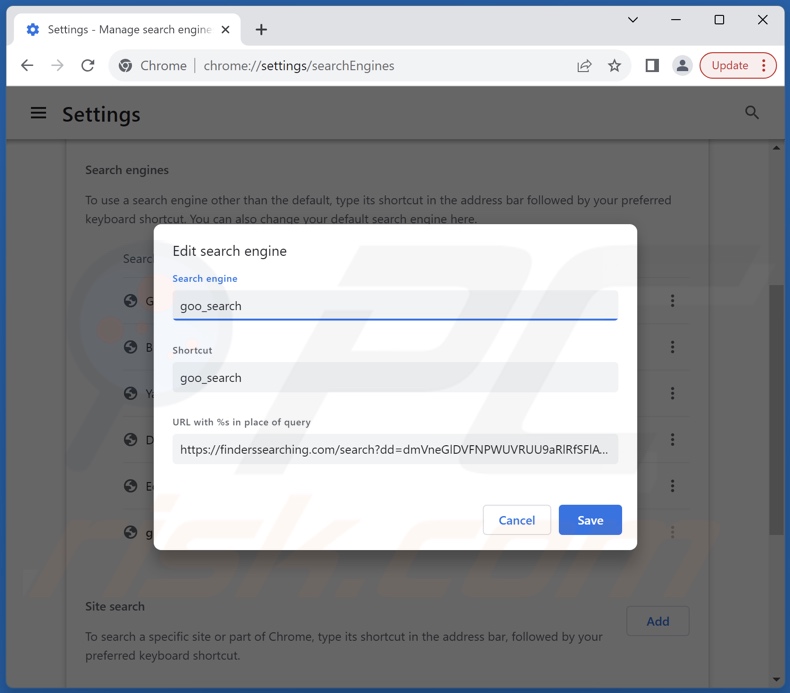
In che modo i browser hijacker promuovono finderssearching.com?
I software di dirottamento del browser di solito modificano le seguenti impostazioni del browser: motore di ricerca predefinito, home page e nuova scheda/finestra. A causa di queste modifiche, gli utenti potrebbero essere costretti a visitare un sito promosso quando aprono una nuova scheda o finestra del browser o inseriscono una query di ricerca nella barra degli URL.
Inoltre, i browser hijacker possono utilizzare meccanismi che garantiscono la persistenza, come negare l'accesso alle impostazioni relative alla rimozione o annullare le modifiche apportate dall'utente, per complicare la rimozione e impedire agli utenti di ripristinare i propri browser.
I motori di ricerca falsi in genere non possono generare risultati di ricerca, quindi reindirizzano a siti Web di ricerca Internet legittimi. Al momento della ricerca, abbiamo notato che finderssearching.com reindirizzava sia ai motori di ricerca Google (google.com) che a Bing (bing.com). È interessante notare che questa pagina Web potrebbe indirizzarsi altrove, poiché fattori come la geolocalizzazione dell'utente potrebbero influenzare i reindirizzamenti.
I motori di ricerca fraudolenti e i software di dirottamento del browser di solito raccolgono informazioni sensibili. I dati mirati possono includere: query cercate, URL visitati, pagine visualizzate, cookie Internet, credenziali di accesso all'account, dettagli di identificazione personale, informazioni relative alla finanza, ecc. Questi dati vulnerabili possono essere monetizzati tramite la vendita a terze parti.
Riassumendo, la presenza di browser hijacker sui dispositivi può causare infezioni del sistema, gravi problemi di privacy, perdite finanziarie e persino furti di identità.
| Nome | finderssearching.com browser hijacker |
| Tipologia di minaccia | Browser Hijacker, Dirottatore del browser, reindirizzamento, dirottatore di ricerca, barra degli strumenti, nuova scheda indesiderata |
| Impostazioni del browser coinvolte | Home page, URL di ogni nuova scheda, motore di ricerca predefinito |
| Nomi rilevati (finderssearching.com) | N/A (VirusTotal) |
| IP del server (finderssearching.com) | 104.21.60.214 |
| Nomi rilevati (installer) | McAfee (Trojan-FWEM!65498B66523E), Skyhigh (SWG) (Trojan-FWEM!65498B66523E), Elenco completo dei rilevamenti (VirusTotal) |
| Sintomi | Impostazioni del browser Internet manipolate (home page, motore di ricerca Internet predefinito, impostazioni di ogni nuova scheda). Gli utenti sono costretti a visitare il sito Web del dirottatore ed effettuare ricerche in Internet utilizzando i propri motori di ricerca. |
| Metodi distributivi | Annunci pop-up ingannevoli, programmi di installazione di software gratuiti (raggruppamento). |
| Danni | Monitoraggio del browser Internet (potenziali problemi di privacy), visualizzazione di annunci indesiderati, reindirizzamenti a siti Web dubbi. |
| Rimozione dei malware (Windows) |
Per eliminare possibili infezioni malware, scansiona il tuo computer con un software antivirus legittimo. I nostri ricercatori di sicurezza consigliano di utilizzare Combo Cleaner. Scarica Combo CleanerLo scanner gratuito controlla se il tuo computer è infetto. Per utilizzare tutte le funzionalità, è necessario acquistare una licenza per Combo Cleaner. Hai a disposizione 7 giorni di prova gratuita. Combo Cleaner è di proprietà ed è gestito da RCS LT, società madre di PCRisk. |
Esempi di motori di ricerca falsi e dirottatori del browser
Ysearcher.com, mobilisearch.com, ssj4.io – sono solo alcuni esempi di motori di ricerca falsi su cui abbiamo indagato di recente, e Pure MathCalc Hub, CleanHub Tabs, City Weather Forecast Hub – dei browser hijacker.
Questi siti e software spesso appaiono legittimi e innocui. Gli utenti possono essere attratti dalla promessa di varie funzionalità o caratteristiche "utili". Tuttavia, è raro che uno dei due funzioni come pubblicizzato. Tieni presente che, anche se un sito Web o un'app/estensione funziona come indicato dal relativo materiale promozionale, ciò non è una garanzia di legittimità o sicurezza.
Come si è installato il software di promozione di finderssearching.com sul mio computer?
Abbiamo scaricato un programma di installazione che promuove finderssearching.com da una pagina web ingannevole. I siti che sostengono tali contenuti possono apparire legittimi o utilizzare avvisi falsi o altre affermazioni (ad esempio truffe online) per indurre i visitatori a scaricare/installare.
Gli utenti accedono principalmente a queste pagine tramite reindirizzamenti generati da siti Web che utilizzano reti pubblicitarie non autorizzate, URL digitati in modo errato, annunci intrusivi, notifiche spam del browser o adware installato.
I browser hijacker possono anche essere forniti in bundle con i normali programmi. Il rischio di consentire involontariamente contenuti in bundle nel sistema aumenta scaricando da fonti non affidabili (ad esempio, siti di hosting di file gratuiti e gratuiti, reti di condivisione P2P, ecc.) e trattando i processi di installazione con negligenza (ad esempio, utilizzando "Facile/Rapido" "impostazioni, ecc.).
Il software di dirottamento del browser viene diffuso anche tramite pubblicità intrusive. Quando vengono cliccati, alcuni di questi annunci possono eseguire script per eseguire download ed installazioni senza il consenso dell'utente.
Come evitare l'installazione di dirottatori?
Ti consigliamo di ricercare il software e di scaricarlo solo da canali ufficiali/verificati. Durante l'installazione, è essenziale leggere i termini, esplorare le opzioni disponibili, utilizzare le impostazioni "Personalizzate/Avanzate" e disattivare tutti i supplementi (ad esempio app, estensioni, funzionalità, ecc.).
I contenuti online fraudolenti e pericolosi di solito sembrano autentici e innocui, pertanto è fondamentale fare attenzione durante la navigazione. Ad esempio, sebbene gli annunci intrusivi possano sembrare innocui, reindirizzano gli utenti a siti Web inaffidabili e discutibili (ad esempio promozione di truffe, incontri per adulti, giochi d'azzardo, pornografia, ecc.).
In caso di incontri continui con tali annunci / reindirizzamenti, controlla il sistema e rimuovi immediatamente tutte le applicazioni sospette e le estensioni / plug-in del browser. Se il tuo computer è già infetto da browser hijacker, ti consigliamo di eseguire una scansione con Combo Cleaner Antivirus per Windows per eliminarli automaticamente.
Aspetto di finderssearching.com che reindirizza al motore di ricerca di Google (GIF):
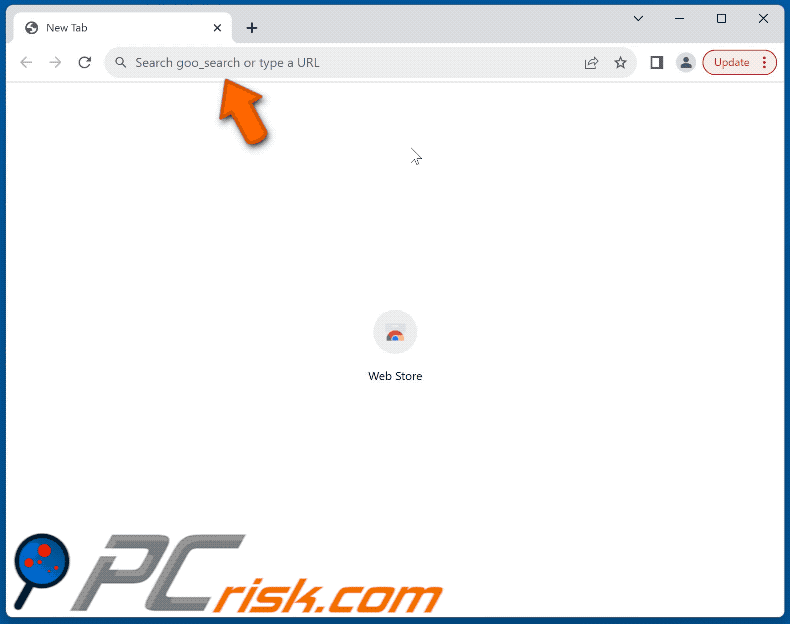
Screenshot di un sito Web che promuove il programma di installazione utilizzato per inserire finderssearching[.]com nel browser:
![Screenshot di un sito Web che promuove il programma di installazione utilizzato per inserire finderssearching[.]com nel browser](/images/stories/screenshots202403/finderssearching-com-redirect-promoter.jpg)
Screenshot del suddetto programma di installazione:
![Programma di installazione che promuove il dirottatore del browser finderssearching[.]com](/images/stories/screenshots202403/finderssearching-com-redirect-installer.jpg)
Rimozione automatica istantanea dei malware:
La rimozione manuale delle minacce potrebbe essere un processo lungo e complicato che richiede competenze informatiche avanzate. Combo Cleaner è uno strumento professionale per la rimozione automatica del malware consigliato per eliminare il malware. Scaricalo cliccando il pulsante qui sotto:
SCARICA Combo CleanerScaricando qualsiasi software elencato in questo sito, accetti le nostre Condizioni di Privacy e le Condizioni di utilizzo. Per utilizzare tutte le funzionalità, è necessario acquistare una licenza per Combo Cleaner. Hai a disposizione 7 giorni di prova gratuita. Combo Cleaner è di proprietà ed è gestito da RCS LT, società madre di PCRisk.
Menu rapido:
- Cos'è finderssearching.com?
- STEP 1. Disinstalla le applicazioni indesiderate utilizzando il Pannello di controllo.
- STEP 2. Rimuovi il dirottatore del browser finderssearching.com da Google Chrome.
- STEP 3. Rimuovi la home page di finderssearching.com e il motore di ricerca predefinito da Mozilla Firefox.
- STEP 4. Rimuovi il reindirizzamento finderssearching.com da Safari.
- STEP 5. Rimuovi i plug-in non autorizzati da Microsoft Edge.
Rimozione del reindirizzamento di Finderssearching.com:
Windows 10:

Pulsante destro del mouse nell'angolo in basso a sinistra dello schermo, nel menu di accesso rapido selezionare Pannello di controllo. Nella finestra aperta scegliere Disinstalla un programma.
Windows 7:

Fare clic su Start ("Windows Logo" nell'angolo in basso a sinistra del desktop), scegli Pannello di controllo. Individuare Programmi e fare clic su Disinstalla un programma.
macOS (OSX):

Fare clic su Finder, nella finestra aperta selezionare Applicazioni. Trascinare l'applicazione dalla cartella Applicazioni nel Cestino (che si trova nella Dock), quindi fare clic con il tasto destro sull'icona del Cestino e selezionare Svuota cestino.
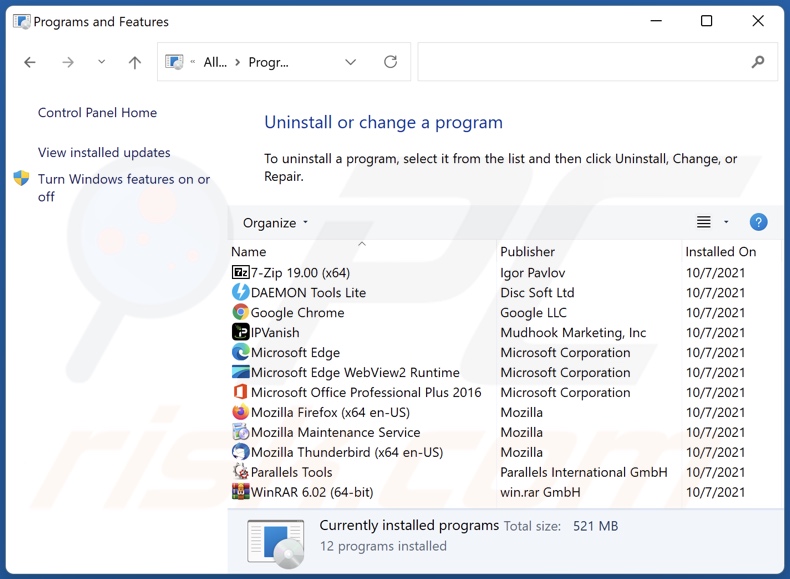
Nella finestra di disinstallazione programmi: cerca ogni programma sospetto recentemente installato, seleziona queste voci e fare clic su "Disinstalla" o "Rimuovi".
Dopo la disinstallazione di queste applicazioni, esegui la scansione del computer alla ricerca di eventuali componenti indesiderati rimasti o infezioni di malware possibili con Il software anti-malware che raccomandiamo.
SCARICA il programma di rimozione per infezioni da malware
Combo Cleaner controlla se il tuo computer è infetto. Per utilizzare tutte le funzionalità, è necessario acquistare una licenza per Combo Cleaner. Hai a disposizione 7 giorni di prova gratuita. Combo Cleaner è di proprietà ed è gestito da RCS LT, società madre di PCRisk.
Rimozione del reindirizzamento Finderssearching.com dai browser Internet:
Video che mostra come rimuovere i reindirizzamenti del browser:
 Rimuovi i componenti aggiuntivi malevoli da Google Chrome:
Rimuovi i componenti aggiuntivi malevoli da Google Chrome:
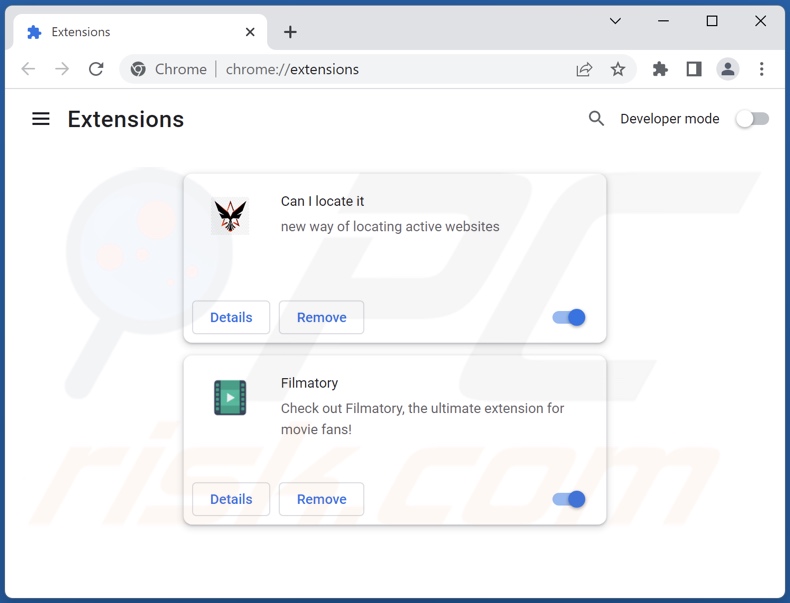
Fai clic sull'icona di menu Chrome ![]() (nell'angolo in alto a destra di Google Chrome), seleziona "Altri strumenti" e fai clic su "Estensioni". Individua le estensioni sospette installate di recente, seleziona queste voci e fai clic su "Rimuovi".
(nell'angolo in alto a destra di Google Chrome), seleziona "Altri strumenti" e fai clic su "Estensioni". Individua le estensioni sospette installate di recente, seleziona queste voci e fai clic su "Rimuovi".
Cambia la tua home page:
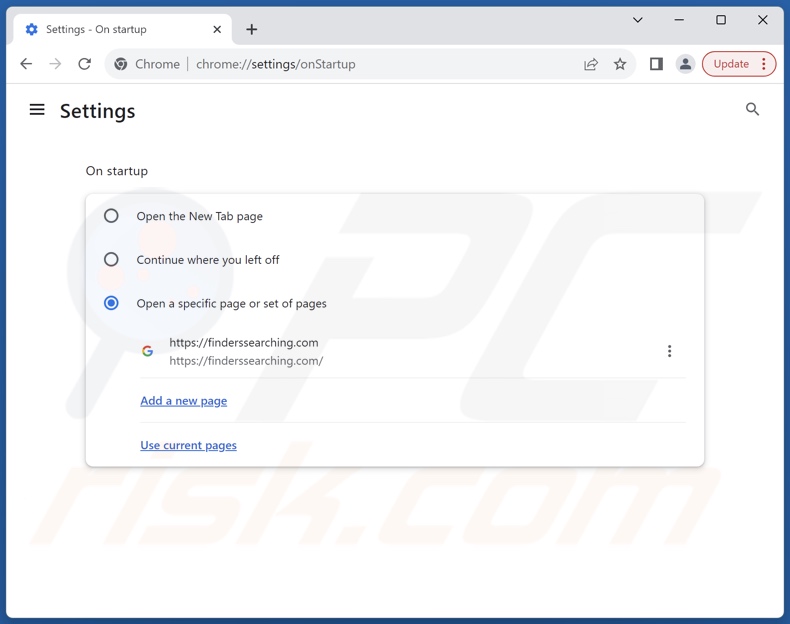
Fai clic sull'icona di menu Chrome ![]() (nell'angolo in alto a destra di Google Chrome), seleziona "Impostazioni". Nella sezione "All'avvio", disabilita ogni app sospetta e cerca l'URL di un browser hijacker (hxxp://www.finderssearching.com) sotto l'opzione "Apri una pagina specifica o un insieme di pagine". Se presente, fai clic sull'icona dei tre punti verticali e seleziona "Rimuovi".
(nell'angolo in alto a destra di Google Chrome), seleziona "Impostazioni". Nella sezione "All'avvio", disabilita ogni app sospetta e cerca l'URL di un browser hijacker (hxxp://www.finderssearching.com) sotto l'opzione "Apri una pagina specifica o un insieme di pagine". Se presente, fai clic sull'icona dei tre punti verticali e seleziona "Rimuovi".
Cambia il tuo motore di ricerca predefinito:
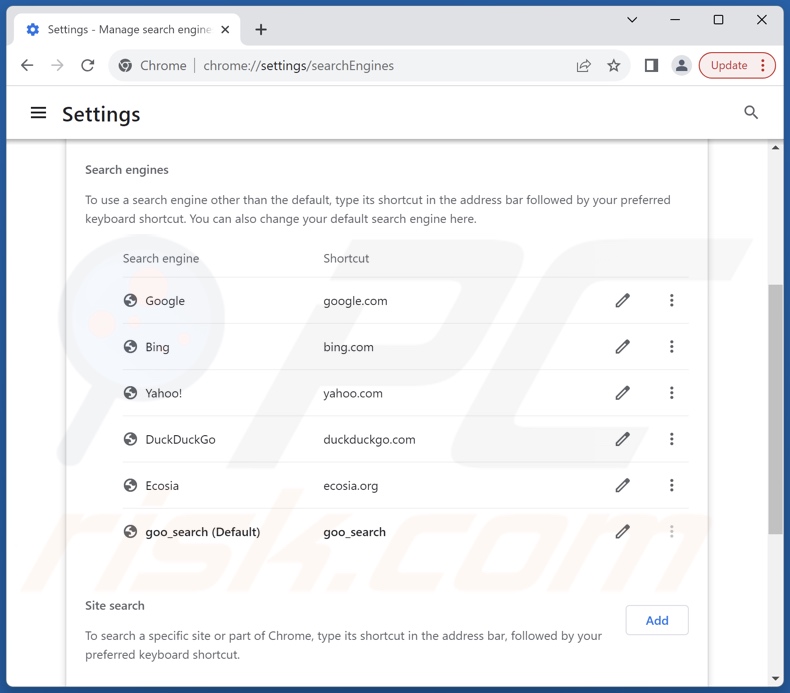
Per modificare il motore di ricerca predefinito in Google Chrome: fai clic sull'icona del menu Chrome ![]() (nell'angolo in alto a destra di Google Chrome), seleziona "Impostazioni", nella sezione "Motore di ricerca", fai clic su "Gestisci motori di ricerca...", nell'elenco aperto cerca "finderssearching.com", una volta individuato fai clic sui tre punti verticali vicino a questo URL e seleziona "Elimina".
(nell'angolo in alto a destra di Google Chrome), seleziona "Impostazioni", nella sezione "Motore di ricerca", fai clic su "Gestisci motori di ricerca...", nell'elenco aperto cerca "finderssearching.com", una volta individuato fai clic sui tre punti verticali vicino a questo URL e seleziona "Elimina".
- Se continui ad avere problemi con i reindirizzamenti del browser e le pubblicità indesiderate - Ripristina Google Chrome.
Metodo opzionale:
Se continuate ad avere problemi con la rimozione di finderssearching.com browser hijacker, resettate le impostazioni di Google Chrome. Cliccate sull'icona menu du Chrome ![]() (nell'angolo in alto a destra di Google Chrome) e selezionate Impostazioni. Scendete fino in fondo. Cliccate sul link Avanzate….
(nell'angolo in alto a destra di Google Chrome) e selezionate Impostazioni. Scendete fino in fondo. Cliccate sul link Avanzate….

Scendete fino in fondo alla pagina e cliccate su Ripristina (Ripristina le impostazioni originali).

Nella finestra che si aprirà, confermate che volete ripristinare Google Chrome cliccando su Ripristina.

 Rimuovi le estensioni dannose da Mozilla Firefox:
Rimuovi le estensioni dannose da Mozilla Firefox:
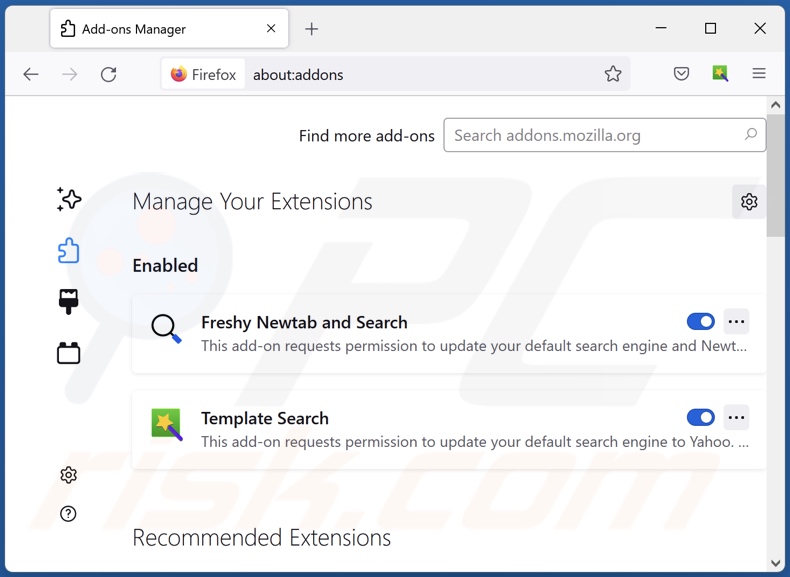
Fai clic sul menu Firefox![]() (nell'angolo in alto a della finestra principale), seleziona "Componenti aggiuntivi e temi". Fai clic su "Estensioni", nella finestra aperta individua ogni plug in sospetto recentemente installato, fai clic sui tre punti e quindi fai clic su "Rimuovi".
(nell'angolo in alto a della finestra principale), seleziona "Componenti aggiuntivi e temi". Fai clic su "Estensioni", nella finestra aperta individua ogni plug in sospetto recentemente installato, fai clic sui tre punti e quindi fai clic su "Rimuovi".
Cambia la tua homepage:
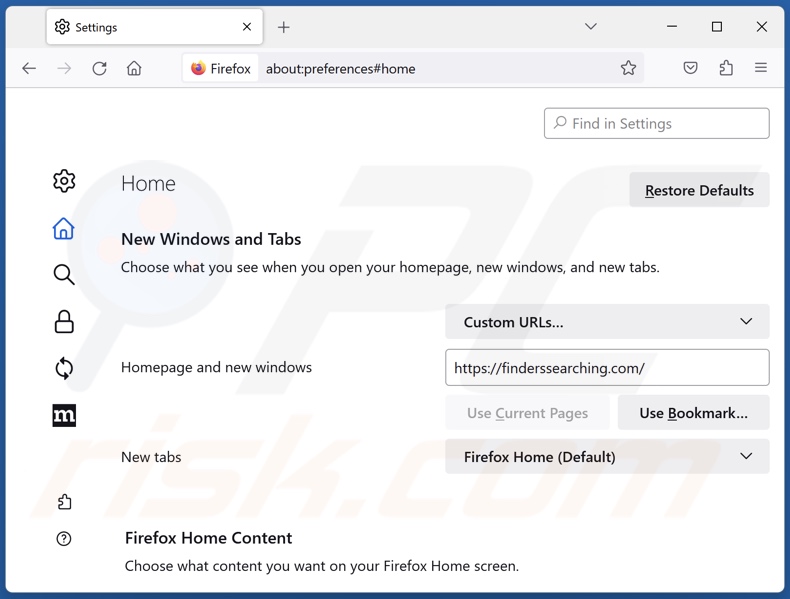
Per ripristinare la tua homepage, fai clic sul menu di Firefox![]() (nell'angolo in alto a destra della finestra principale), quindi seleziona "Impostazioni", nella finestra aperta disabilita ogni app sospetta e rimuovi hxxp://finderssearching.com e inserisci il tuo dominio preferito, che si aprirà ogni volta che avvii Mozilla Firefox.
(nell'angolo in alto a destra della finestra principale), quindi seleziona "Impostazioni", nella finestra aperta disabilita ogni app sospetta e rimuovi hxxp://finderssearching.com e inserisci il tuo dominio preferito, che si aprirà ogni volta che avvii Mozilla Firefox.
Cambia il tuo motore di ricerca predefinito:
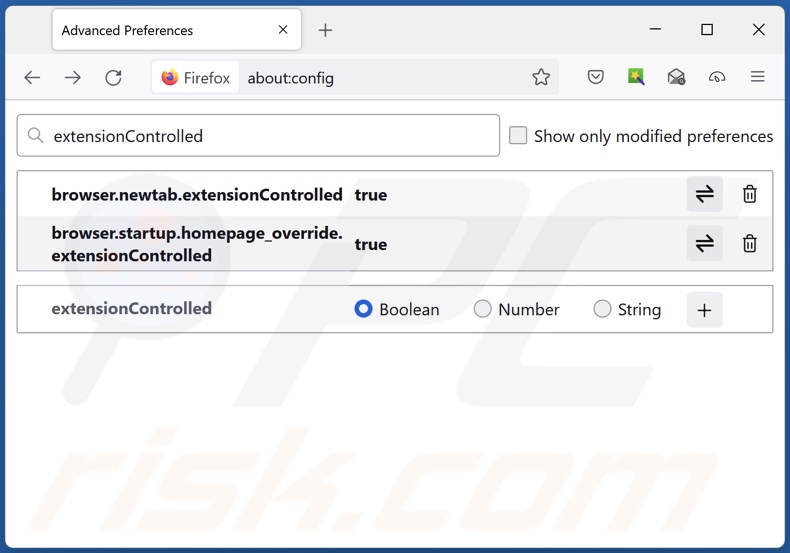
Nella barra degli indirizzi URL, digita "about:config" e premi Invio. Fai clic su "Accetta il rischio e continua".
Nel filtro di ricerca in alto, digita: "extensionControlled". Imposta entrambi i risultati su "false" facendo doppio clic su ciascuna voce o facendo clic su ![]() .
.
Metodo Opzionale:
Gli utenti di computer che hanno problemi con la rimozione di finderssearching.com browser hijacker, possono ripristinare le impostazioni di Mozilla Firefox.
Apri Mozilla Firefox, in alto a destra della finestra principale fare clic sul menu Firefox, ![]() nel menu aperto fare clic sull'icona Open Menu Guida,
nel menu aperto fare clic sull'icona Open Menu Guida, ![]()

Selezionare Informazioni Risoluzione dei problemi.

nella finestra aperta fare clic sul pulsante Ripristina Firefox.

Nella finestra aperta confermare che si desidera ripristinare le impostazioni di Mozilla Firefox predefinite facendo clic sul pulsante Reset.

 Rimuovi estensioni malevole da Safari:
Rimuovi estensioni malevole da Safari:

Assicurati che il tuo browser Safari sia attivo e fai clic sul menu Safari, quindi selezionare Preferenze ...

Nella finestra delle preferenze selezionare la scheda Estensioni. Cercare eventuali estensioni sospette recentemente installate e disinstallarle.

Nella finestra delle preferenze selezionare la scheda Generale e fare in modo che la tua home page sia impostata su un URL preferito, se alterato da un dirottatore del browser - cambiarlo.

Nella finestra delle preferenze selezionare Ricerca e assicurarsi che il motore di ricerca Internet preferito sia selezionato.
Metodo opzionale:
Assicurati che il tuo browser Safari sia attivo e clicca sul menu Safari. Dal menu a discesa selezionare Cancella cronologia e dati Sito...

Nella finestra aperta selezionare tutta la cronologia e fare clic sul pulsante Cancella cronologia.

 Rimuovi estensioni dannose da Microsoft Edge:
Rimuovi estensioni dannose da Microsoft Edge:

Fai clic sull'icona del menu Edge ![]() (nell'angolo in alto a destra di Microsoft Edge), seleziona "Estensioni". Individua eventuali componenti aggiuntivi sospetti installati di recente e rimuovili.
(nell'angolo in alto a destra di Microsoft Edge), seleziona "Estensioni". Individua eventuali componenti aggiuntivi sospetti installati di recente e rimuovili.
Modifica la tua home page e le nuove impostazioni di ogni scheda:

Fai clic selezionato dal menu Edge ![]() (nell'angolo in alto a destra di Microsoft Edge), seleziona "Impostazioni". Nella sezione "All'avvio" cerca il nome del browser hijacker e fai clic su "Disabilita".
(nell'angolo in alto a destra di Microsoft Edge), seleziona "Impostazioni". Nella sezione "All'avvio" cerca il nome del browser hijacker e fai clic su "Disabilita".
Modifica il tuo motore di ricerca Internet predefinito:

Per modificare il motore di ricerca predefinito in Microsoft Edge: Fai clic sull'icona del menu Edge ![]() (nell'angolo in alto a destra di Microsoft Edge), seleziona "Privacy e servizi", scorri fino alla fine della pagina e seleziona "Barra degli indirizzi". Nella sezione "Motori di ricerca utilizzati nella barra degli indirizzi" cerca il nome del motore di ricerca Internet indesiderato, quando si trova fare clic sul pulsante "Disabilita" vicino ad esso. In alternativa è possibile fare clic su "Gestisci motori di ricerca", nel menu aperto cercare un motore di ricerca Internet indesiderato. Fai clic sull'icona a puzzle
(nell'angolo in alto a destra di Microsoft Edge), seleziona "Privacy e servizi", scorri fino alla fine della pagina e seleziona "Barra degli indirizzi". Nella sezione "Motori di ricerca utilizzati nella barra degli indirizzi" cerca il nome del motore di ricerca Internet indesiderato, quando si trova fare clic sul pulsante "Disabilita" vicino ad esso. In alternativa è possibile fare clic su "Gestisci motori di ricerca", nel menu aperto cercare un motore di ricerca Internet indesiderato. Fai clic sull'icona a puzzle ![]() vicino ad esso e selezionare "Disabilita".
vicino ad esso e selezionare "Disabilita".
Metodo opzionale:
Se i problemi con la rimozione di finderssearching.com browser hijacker persistono, ripristinare le impostazioni del browser Microsoft Edge. Fai clic sull'icona del menu Edge ![]() (nell'angolo in alto a destra di Microsoft Edge) e selezionare Impostazioni.
(nell'angolo in alto a destra di Microsoft Edge) e selezionare Impostazioni.

Nel menu delle impostazioni aperto selezionare Ripristina impostazioni.

Seleziona Ripristina le impostazioni ai loro valori predefiniti. Nella finestra aperta, confermare che si desidera ripristinare le impostazioni predefinite di Microsoft Edge facendo clic sul pulsante Ripristina.

- ISe questo non ha aiutato, segui queste alternative istruzioni che spiegano come ripristinare il browser Microsoft Edge.
Sommario:
 Un browser hijacker è un tipo di adware che altera le impostazioni del browser Internet dell'utente, modificando il proprio motore di ricerca e homepage di default di Internet in qualche sito indesiderato. Più comunemente questo tipo di adware si infiltra nel sistema operativo dell'utente attraverso il download di software gratuiti. Se il download è gestito da un download client assicuratevi di scegliere di installare le barre degli strumenti pubblicizzate o applicazioni che cercano di cambiare il motore di ricerca Internet e homepage predefinita.
Un browser hijacker è un tipo di adware che altera le impostazioni del browser Internet dell'utente, modificando il proprio motore di ricerca e homepage di default di Internet in qualche sito indesiderato. Più comunemente questo tipo di adware si infiltra nel sistema operativo dell'utente attraverso il download di software gratuiti. Se il download è gestito da un download client assicuratevi di scegliere di installare le barre degli strumenti pubblicizzate o applicazioni che cercano di cambiare il motore di ricerca Internet e homepage predefinita.
Assistenza alla rimozione:
Se si verificano problemi durante il tentativo di rimozione di finderssearching.com browser hijacker dal tuo browser, chiedere assistenza nel nostro forum rimozione malware.
Lascia un commento:
Se disponi di ulteriori informazioni su finderssearching.com browser hijacker o la sua rimozione ti invitiamo a condividere la tua conoscenza nella sezione commenti qui sotto.
Fonte: https://www.pcrisk.com/removal-guides/29398-finderssearching-com-redirect
Domande Frequenti (FAQ)
Qual è lo scopo di forzare gli utenti a visitare il sito web finderssearching.com?
La motivazione dietro lo sviluppo di software che genera reindirizzamenti non autorizzati a siti Web come finderssearching.com è il profitto.
Visitare finderssearching.com è una minaccia per la mia privacy?
Molto probabilmente sì. I siti classificati come motori di ricerca falsi (ad esempio finderssearching.com, ecc.) in genere raccolgono informazioni sui propri visitatori. I dati potrebbero poi essere venduti a terzi.
In che modo un browser hijacker si è infiltrato nel mio computer?
Il software di dirottamento del browser viene distribuito principalmente tramite pagine Web promozionali ingannevoli, configurazioni di installazione in bundle, siti Web di hosting di file gratuiti e gratuiti, truffe online, reti di condivisione peer-to-peer, notifiche spam del browser e pubblicità intrusive.
Combo Cleaner mi aiuterà a rimuovere i browser hijacker?
Sì, Combo Cleaner può scansionare i sistemi ed eliminare le applicazioni di dirottamento del browser rilevate. Tieni presente che la rimozione manuale (eseguita senza l'ausilio di strumenti di sicurezza) potrebbe non essere una soluzione ideale. Nei casi in cui sono presenti più browser hijacker, dopo che uno è stato rimosso, gli altri potrebbero reinstallarlo. Inoltre, questo software potrebbe essere in grado di rendere inaccessibili le impostazioni relative alla rimozione. Pertanto, è fondamentale eliminare i browser hijacker in modo completo e tutti in una volta.
Condividi:

Tomas Meskauskas
Esperto ricercatore nel campo della sicurezza, analista professionista di malware
Sono appassionato di sicurezza e tecnologia dei computer. Ho un'esperienza di oltre 10 anni di lavoro in varie aziende legate alla risoluzione di problemi tecnici del computer e alla sicurezza di Internet. Dal 2010 lavoro come autore ed editore per PCrisk. Seguimi su Twitter e LinkedIn per rimanere informato sulle ultime minacce alla sicurezza online.
Il portale di sicurezza PCrisk è offerto dalla società RCS LT.
I ricercatori nel campo della sicurezza hanno unito le forze per aiutare gli utenti di computer a conoscere le ultime minacce alla sicurezza online. Maggiori informazioni sull'azienda RCS LT.
Le nostre guide per la rimozione di malware sono gratuite. Tuttavia, se vuoi sostenerci, puoi inviarci una donazione.
DonazioneIl portale di sicurezza PCrisk è offerto dalla società RCS LT.
I ricercatori nel campo della sicurezza hanno unito le forze per aiutare gli utenti di computer a conoscere le ultime minacce alla sicurezza online. Maggiori informazioni sull'azienda RCS LT.
Le nostre guide per la rimozione di malware sono gratuite. Tuttavia, se vuoi sostenerci, puoi inviarci una donazione.
Donazione
▼ Mostra Discussione